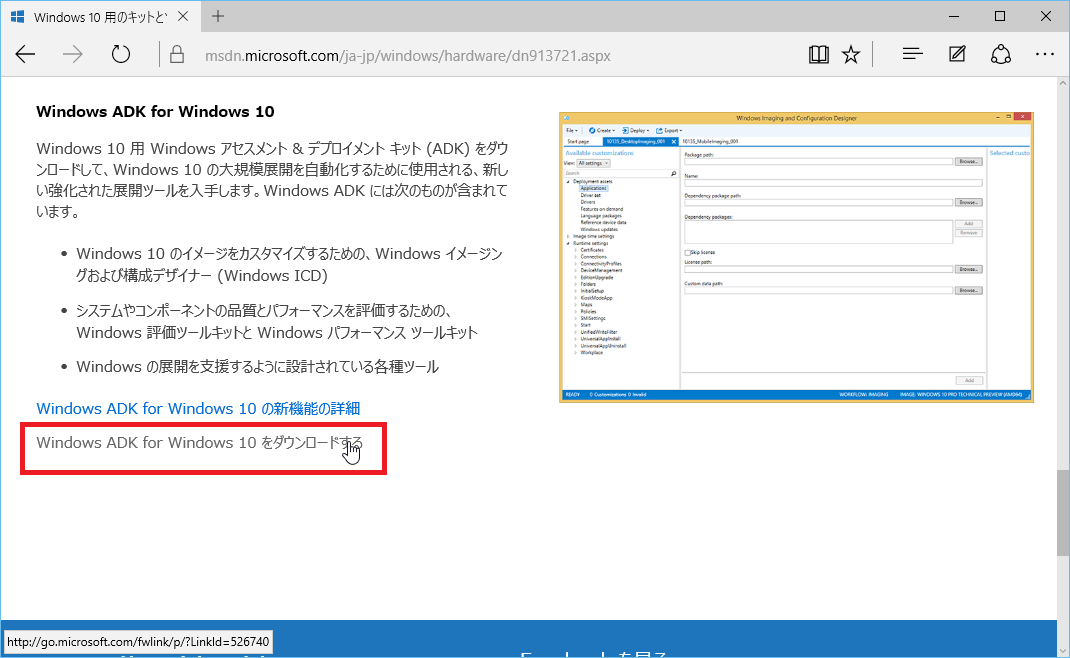
検証環境として Windows 10 環境を作る場合は、Enterprise 試用版を使えば良いのですが、Pro とか Home 環境の検証をしたい場合には Enterprise を使うわけにはいきません。
MSDN では Pro/Home の ISO ファイルを提供していますが、Pro/Home
の判別のためにプロダクトキー(PID)を都度入力する必要があるのが面倒です。
そんな時は、PID 入力をスキップできる ISO ファイルを作ると便利です。
【注意】インストール時の PID 入力がスキップ出来るだけで、アクティベーション回避する方法ではありません。
Windows ADK for Windows 10(WADK) が必要なのでダウンロードしてインストールします。
Windows 10 用のキットとツールのダウンロード
https://msdn.microsoft.com/ja-jp/windows/hardware/dn913721.aspx
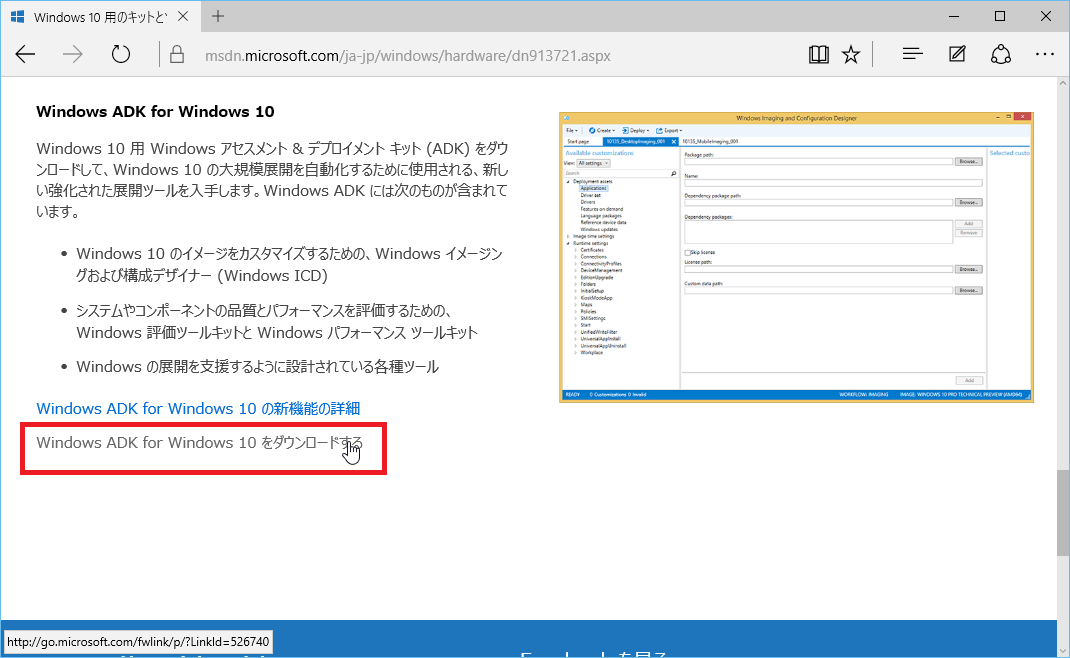
ダウンロードした adksetup.exe を実行し、「Deployment Tool」と「Windows PE」をインストールします。(意外と時間かかるので、途中でキャンセルしないように)
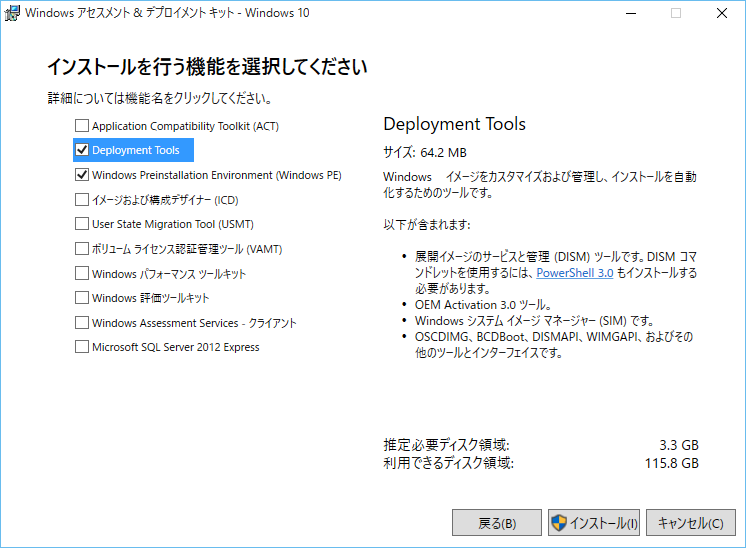
WADK のインストールが出来たら、MSDN 版の「Windows 10 (Multiple Editions)」 ISO をマウントして、適当なフォルダーに中身を全部コピーします。(今回は D:\ISO-Work\w10ProHome にコピーした想定で解説します)
ISO の中身をコピーしたら sources(D:\ISO-Work\w10ProHome\sources) に以下内容の ei.cfg を作成します。
| [EditionID] [Channel] Retail [VL] 0 |
これで ISO の元は出来上がり。
ブータブルの ISO ファイルを作るために、WADK でブートイメージを展開します。
ブートイメージの展開は、スタートメニューの「Windows Kit」にある「展開およびイメージング ツール環境」を開き、copype コマンドで展開します。
copype { amd64 | x86 | arm | arm64 } <workingDirectory>
今回は x64 版を D:\ISO-Work\PE_x64 に展開します
| copype amd64 D:\ISO-Work\PE_x64 |
ブートイメージの展開が出来たら、oscdimg で ISO ファイル(D:\ISO-Work\w10_ProHome_x64.iso)にします。
「展開およびイメージング ツール環境」では oscdimg.exe に path が通っているので、以下のように入力します。
| oscdimg.exe -m -o -u2 -udfver102 -bootdata:2#p0,e,bD:\ISO-Work\PE_x64\fwfiles\etfsboot.com#pEF,e,bD:\ISO-Work\PE_x64\fwfiles\efisys.bin D:\ISO-Work\w10ProHome D:\ISO-Work\w10_ProHome_x64.iso |
出来上がったメディアを使うと、インストールはこんな感じになります。
エディション選択
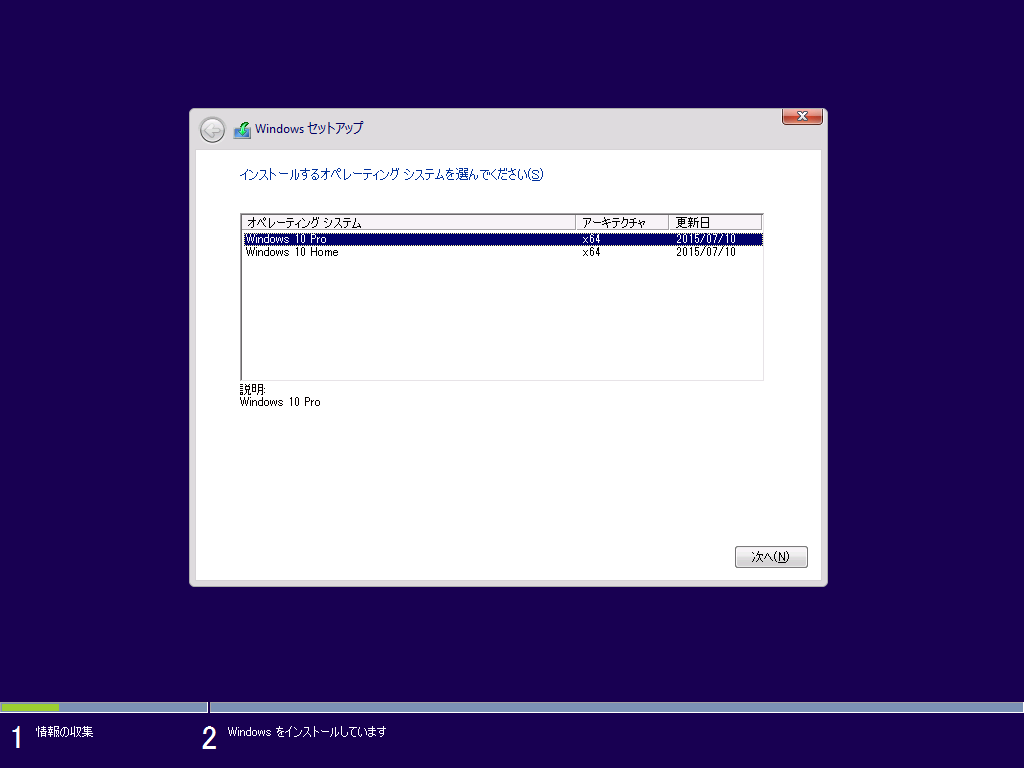
「後で」で PID をスキップ
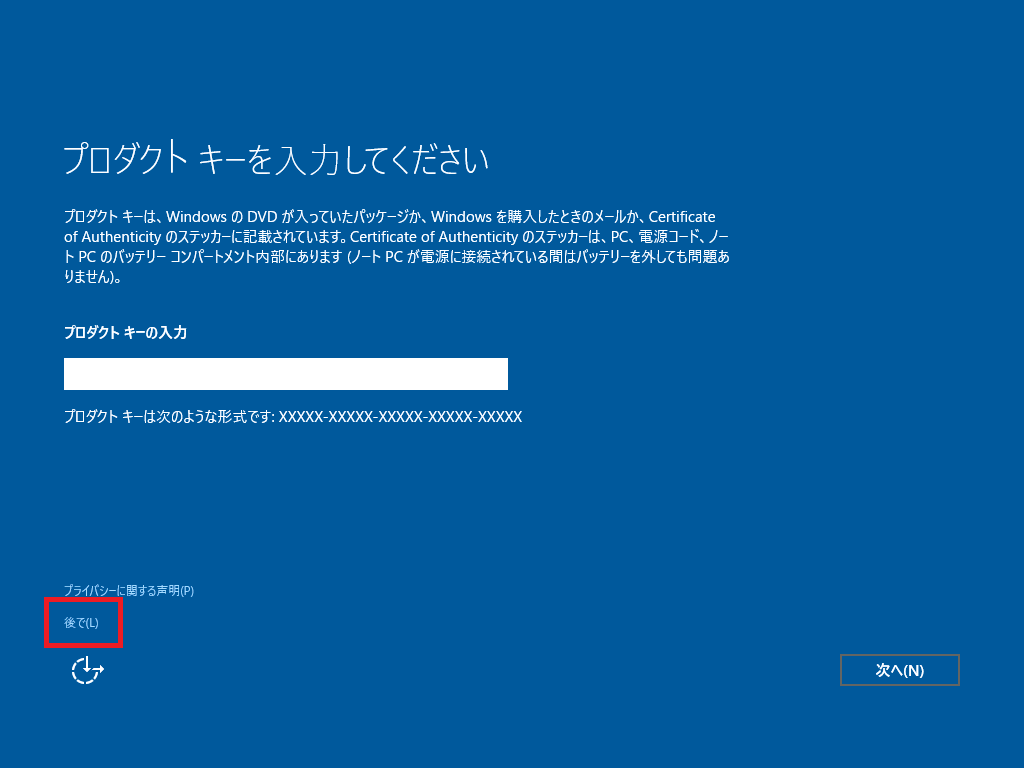
コピペが楽な PowerShell プロンプトでISO ファイルを作る場合は、以下のようにして path を通すと、oscdimg が使えます。
| $env:path = $env:path + ";C:\Program Files (x86)\Windows Kits\10\Assessment and Deployment Kit\Deployment Tools\amd64\Oscdimg" |
プロダクトキー入力を無入力省略するのではなく、インストールメディアに埋め込んでスキップする場合は、sources に以下内容の pid.txt を作成します。
| [PID] Value=XXXXX-XXXXX-XXXXX-XXXXX-XXXXX |
プロダクトキーを埋め込む場合、ei.cfg の [EditionID] でインストールするエディションを指定する必要がありそうですが、リテール版の Windows 10 であればプロダクトキーからエディションが特定されるので、エディション指定は不要です。
EditionID を指定する場合は、Dism /Get-ImageInfo の /ImageFile: /Index: オプションで確認できます。
UEFI はアーキテクチャが合わないと起動できないので、Hyper-V Gen 2 VM (x64) に Windows 10 x86 UEFI はインストールできません。
同様に、x64 の UEFI マシンにも
Windows 10 x86 UEFI はインストールできません。(x86 UEFI
マシンにしかインストールできません)
この問題を回避するには、マシン設定で BIOS (Legacyと表現されていることも多い) 環境にする必要があります。
参考情報
UEFI ファームウェア
https://technet.microsoft.com/ja-jp/library/hh824898.aspx
![]()
![]()
Copyright © MURA All rights reserved.